Nu när du har en trevlig blogg vill du göra mer med det och börja lägga upp innehåll. Här tittar vi på några verktyg som gör att du kan posta direkt på din WordPress-blogg.
Att skriva ett nytt blogginlägg är enkelt med WordPress som vi såg i vårt tidigare inlägg om Starta din egen WordPress-blogg . Webbredigeraren ger dig många funktioner och till och med låter dig redigera inläggets källkod om du gillar att hacka HTML. Det finns andra verktyg som gör att du kan skicka innehåll, här tittar vi på hur du kan skicka med dedikerade appar, webbläsarinsticksprogram och till och med via e-post.
Windows Live Writer
Windows Live Writer (en del av Windows Live Essentials Suite) är en fantastisk app för att publicera innehåll på din blogg. Detta gratisprogram för Microsoft låter dig skicka innehåll till en mängd olika bloggtjänster, inklusive Blogger, Typepad, LiveJournal och naturligtvis WordPress. Du kan skriva blogginlägg direkt från dess Word-liknande redaktör, komplett med bilder och avancerad formatering. Även om du är offline kan du fortfarande skriva inlägg och spara dem när du är online igen.
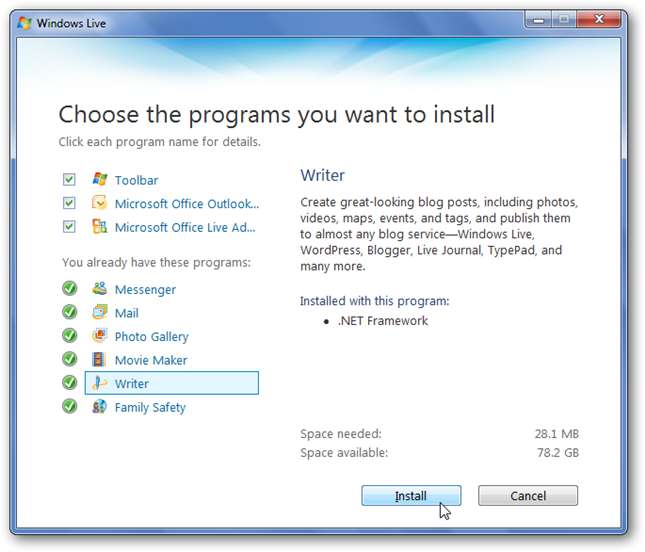
För mer information om installation av Live Writer, kolla in vår artikel om hur du gör det Installera Windows Live Essentials i Windows 7 .
När Live Writer har installerats öppnar du den för att lägga till din blogg. Om du redan hade Live Writer installerat och konfigurerat för en blogg kan du lägga till din nya blogg också. Klicka bara på din bloggs namn i det övre högra hörnet och välj "Lägg till bloggkonto".
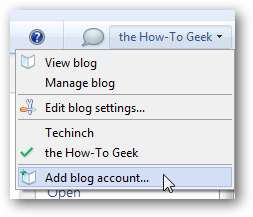
Välj “Annan bloggtjänst” för att lägga till din WordPress-blogg till Writer och klicka på Nästa.

Ange din bloggs webbadress och ditt användarnamn och lösenord. Kontrollera Kom ihåg mitt lösenord så att du inte behöver ange det varje gång du skriver något.
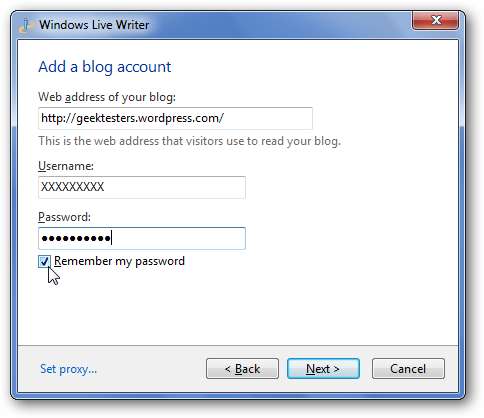
Writer analyserar din blogg och ställer in ditt konto.
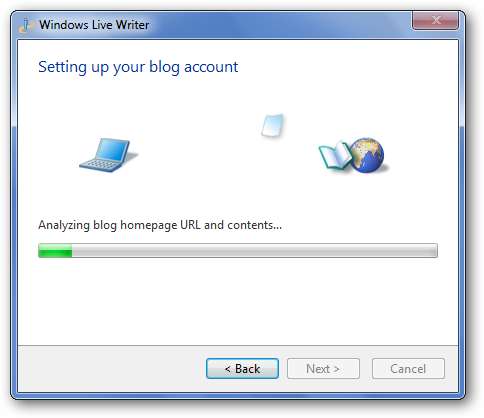
Under installationsprocessen kan den be om att lägga upp ett tillfälligt inlägg. Detta låter dig förhandsgranska blogginlägg med din bloggs riktiga tema, vilket är användbart, så klicka på Ja.
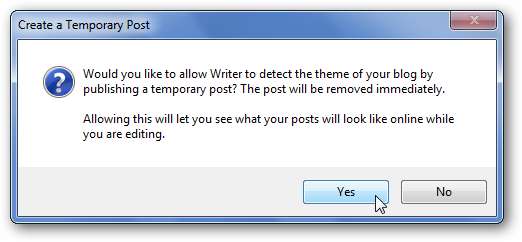
Slutligen lägg till din bloggs namn och klicka på Slutför.
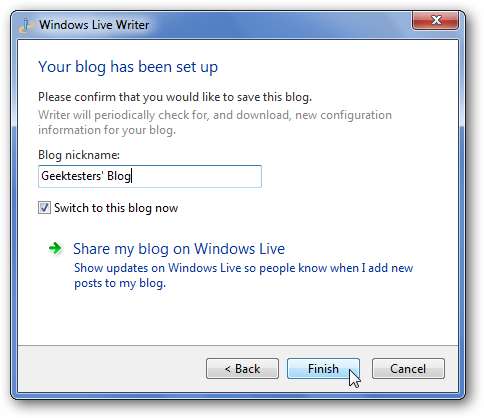
Du kan nu använda Rich Editor för att skriva och lägga till innehåll i ett nytt blogginlägg.
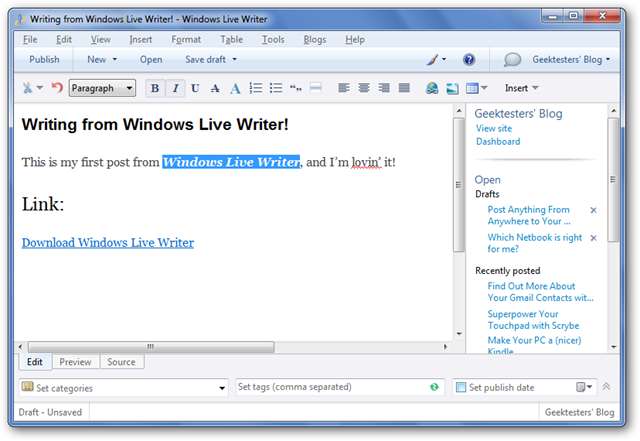
Välj fliken Förhandsgranska för att se hur ditt inlägg kommer att se ut på din blogg ...
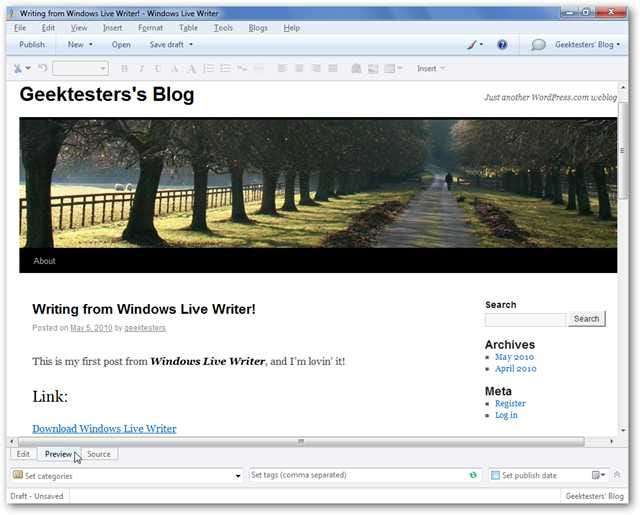
Eller, om du är en HTML-nörd, välj fliken Källa för att redigera koden för ditt blogginlägg.

Från botten av fönstret kan du välja kategorier, infoga taggar och till och med schemalägga inlägget för publicering en annan dag. Live Writer är helt integrerad med WordPress; du saknar inget genom att använda skrivbordsredigeraren.

Om du vill redigera ett inlägg som du redan har publicerat, klicka på knappen Öppna och välj inlägget. Du kan välja och redigera alla inlägg, inklusive de du publicerade via webbgränssnittet eller andra redaktörer.

Lägg till multimediainnehåll i dina inlägg med Live Writer
Tillbaka på fliken Redigera kan du lägga till bilder, videor och mer från sidofältet. Välj vad du vill infoga.
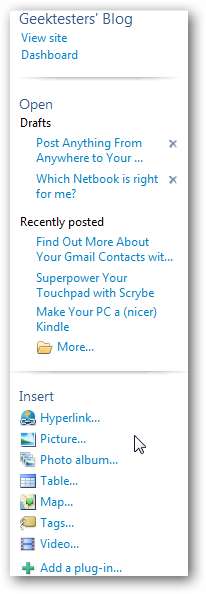
Bilder
Om du sätter in en bild kan du lägga till många fina kanter och mönster till den.
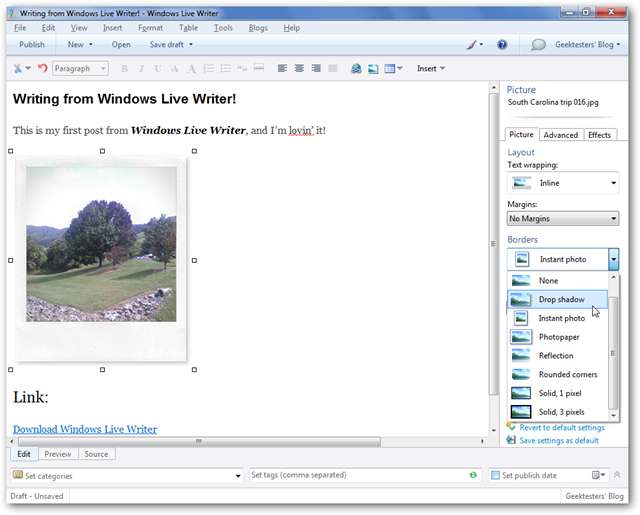
Eller så kan du till och med lägga till konstnärliga effekter från fliken Effekter i sidofältet.
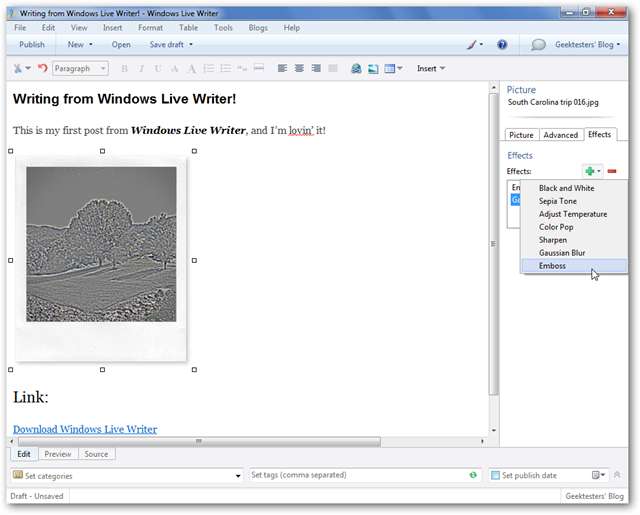
Fotogalleri
Om du vill lägga upp flera bilder, säg några av dina semesterbilder, då kan det vara det bästa alternativet att infoga ett bildgalleri. Välj Infoga fotogalleri i sidofältet och välj sedan de bilder du vill ha i galleriet.
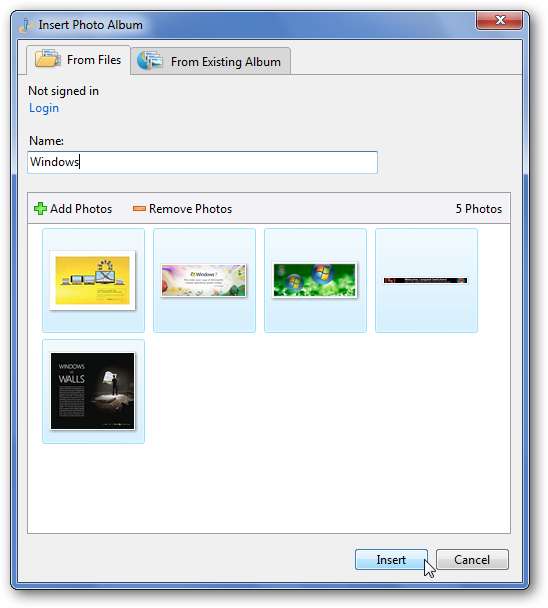
När galleriet har infogats kan du välja mellan flera stilar för att visa upp dina bilder.
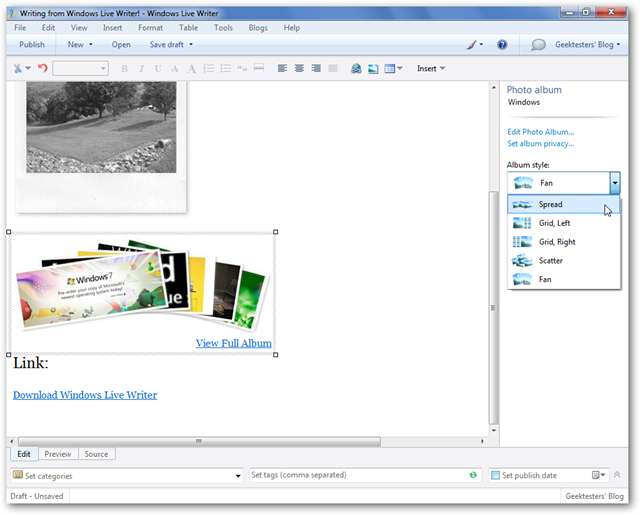
När du lägger upp bloggen kommer du att bli ombedd att logga in med ditt Windows Live ID eftersom galleribilderna lagras i den kostnadsfria Skydrive-lagringstjänsten.

Dina bloggläsare kan se förhandsgranskningen av dina bilder direkt på din blogg och kan sedan visa varje enskild bild, ladda ner dem eller se ett bildspel online via länken.
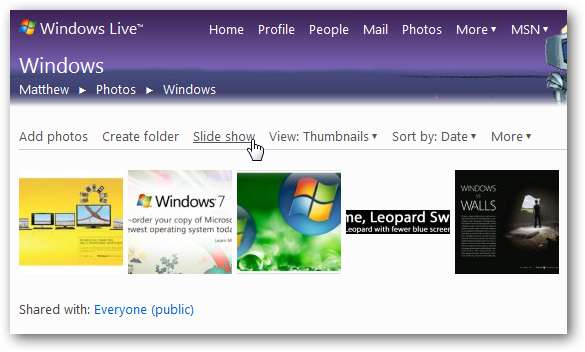
Video
Om du vill lägga till en video i ditt blogginlägg, välj Video från sidofältet som ovan. Du kan välja en video som redan finns online, eller så kan du välja en ny video från filen och ladda upp den via YouTube direkt från Windows Live Writer.
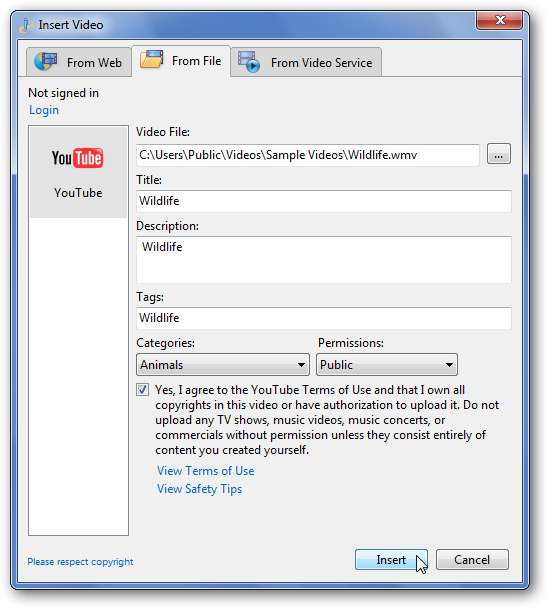
Observera att du måste logga in med ditt YouTube-konto för att ladda upp videor till YouTube, så om du inte är inloggad uppmanas du att göra det när du klickar på Infoga.
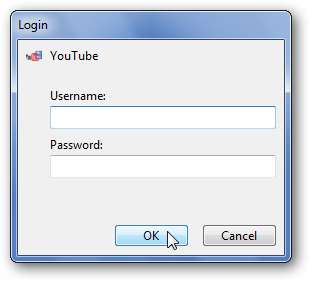
Geek Tips: Om du någonsin vill kopiera dina Live Writer-inställningar till en annan dator, kolla in vår artikel om hur du gör det Säkerhetskopiera dina Windows Live Writer-inställningar .
Microsoft Office Word
Word 2007 och 2010 låter dig också skicka innehåll direkt till din blogg. Detta är särskilt trevligt om du redan har skrivit upp ett dokument och tycker att det också skulle vara bra på din blogg. Kolla in vår fördjupade handledning om hur du publicerar blogginlägg via Word 2007 använder Word 2007 som ett bloggverktyg.
Detta fungerar också i Word 2010, förutom att Office Orb har ersatts av den nya Backstage-vyn. Så, i Word 2010, för att starta ett nytt blogginlägg, klicka på Arkiv \ Ny och välj sedan Blogginlägg. Fortsätt som du skulle göra i Word 2007 för att lägga till dina blogginställningar och lägga upp det innehåll du vill ha.
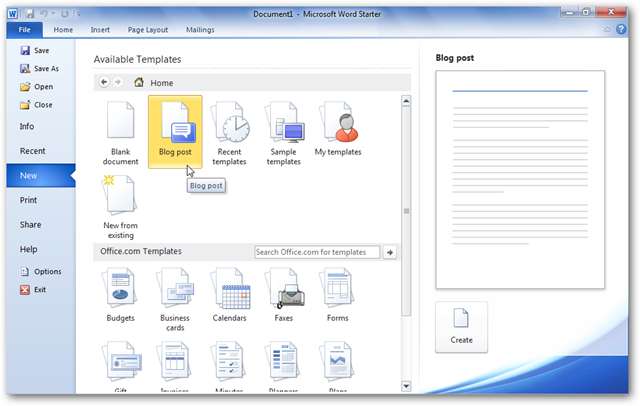
Eller om du redan har skrivit ett dokument och vill lägga upp det, välj Arkiv \ Dela (eller Spara och skicka i den slutliga versionen av Word 2010) och klicka sedan på Publicera som blogginlägg . Om du inte har konfigurerat ditt bloggkonto än, ställer du in det som visas i Word 2007-artikeln.
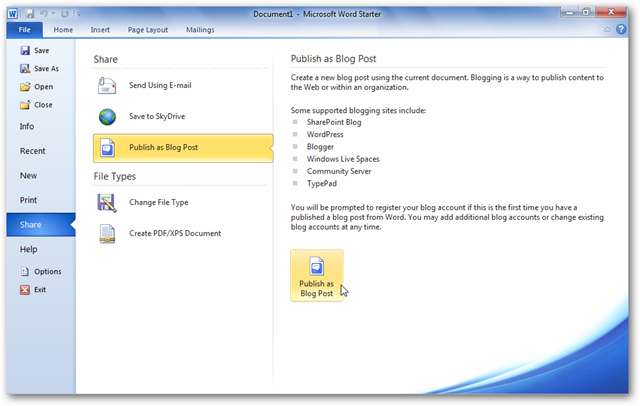
Post Via Email
De flesta av oss använder e-post dagligen och har redan vår favorit e-postapp eller tjänst. Oavsett på din stationära eller mobiltelefon är det enkelt att skapa rikt e-post och lägga till innehåll. Med WordPress kan du skapa en unik e-postadress som du kan använda för att enkelt lägga upp innehåll och e-post till din blogg. Skriv bara din e-post med ämnet som titeln på ditt inlägg och skicka det till den här unika adressen. Ditt nya inlägg kommer att vara om några minuter.
För att aktivera den här funktionen klickar du på knappen Mitt konto i den övre menyraden i ditt WordPress.com-konto och väljer Mina bloggar .
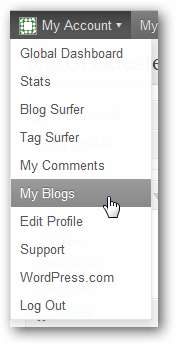
Klicka på knappen Aktivera under Skicka via e-post bredvid din bloggs namn.

Nu har du ett privat e-postmeddelande som du kan använda för att posta på din blogg. Allt du skickar till detta e-postmeddelande kommer att läggas upp som ett nytt inlägg. Om du tror att din e-postadress kan äventyras, klicka på Regenerera för att få en ny e-postadress för publicering.
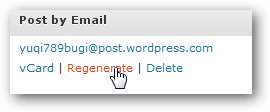
Alla e-postprogram eller webbappar är nu redigerare av blogginlägg. Använd gärna rik formatering eller infoga bilder; allt kommer bra. Detta är också ett utmärkt sätt att posta på din blogg från din mobila enhet. Oavsett om du använder webbmail eller en dedikerad e-postklient på din telefon kan du nu blogga var som helst.

Mobila applikationer
WordPress erbjuder också dedikerade applikationer för bloggning direkt från din mobila enhet. Du kan skriva nya inlägg, redigera befintliga och hantera kommentarer från din smartphone. För närvarande erbjuder de appar för iPhone, Android och Blackberry. Kolla in dem på länken nedan.
Slutsats
Oavsett om du vill skriva från din webbläsare eller e-posta ett inlägg till din blogg, är WordPress tillräckligt flexibel för att fungera precis tillsammans med dina preferenser. Hur du än lägger in kan du vara säker på att det ser professionellt ut och är lättillgängligt med din WordPress-blogg.







